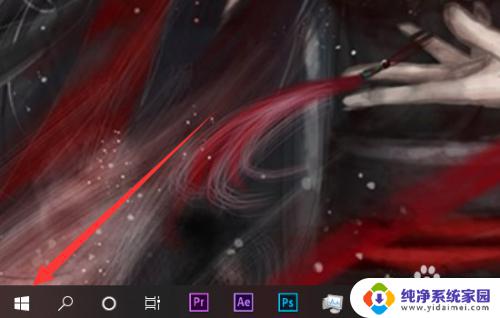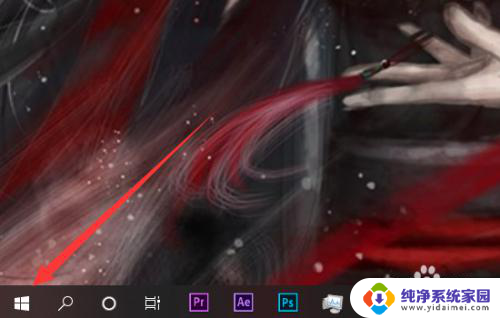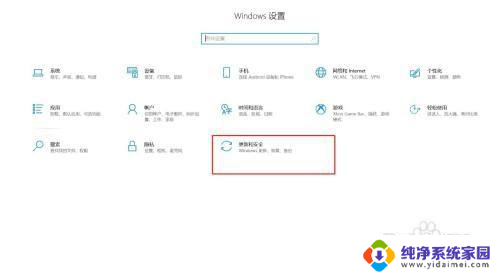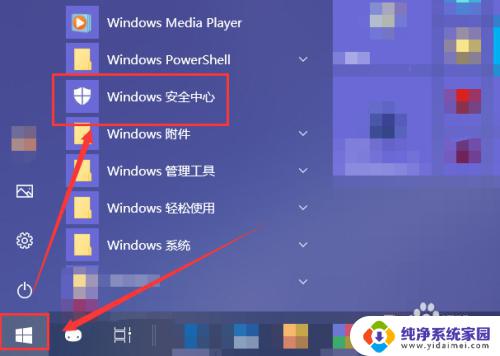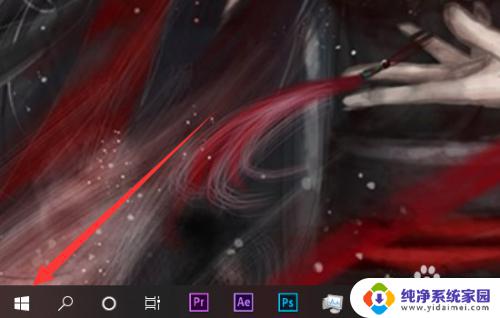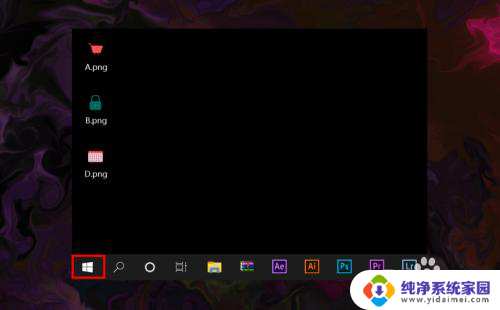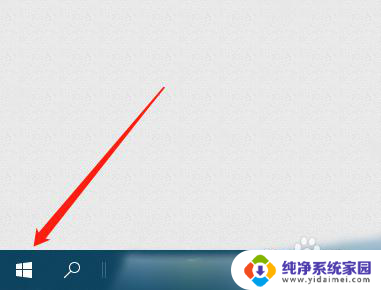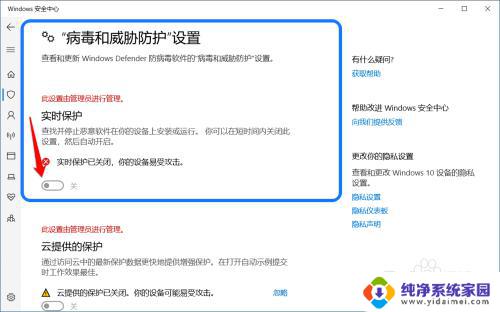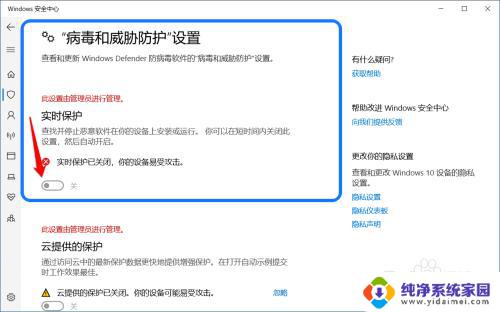win10系统病毒和威胁防护怎么关闭 Win10病毒防护关闭步骤
win10系统病毒和威胁防护怎么关闭,在当今数字化时代,计算机病毒和威胁防护成为了人们关注的焦点之一,有时候我们可能需要关闭Win10系统的病毒防护功能。关闭病毒防护可以提供更多的自由度和灵活性,但同时也增加了系统遭受威胁的风险。在关闭Win10病毒防护之前,我们必须了解正确的步骤和注意事项,以确保系统的安全性和稳定性。接下来我们将介绍一些关闭Win10病毒防护的步骤,帮助您更好地了解如何进行操作。
具体方法:
1.打开电脑,进入到系统桌面,在桌面左下角点击开始菜单按钮。
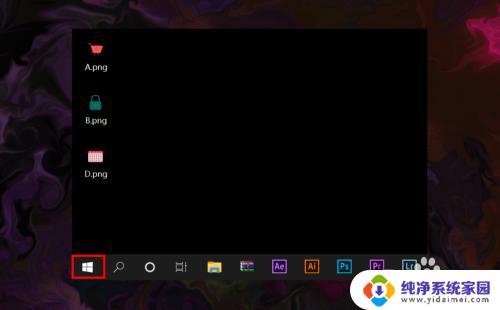
2.在打开的开始菜单选项中点击设置,打开Windows设置窗口。
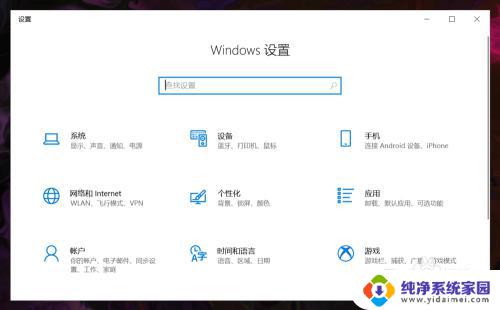
3.在Windows设置中找到并点击更新和安全选项,进入到更新和安全设置。
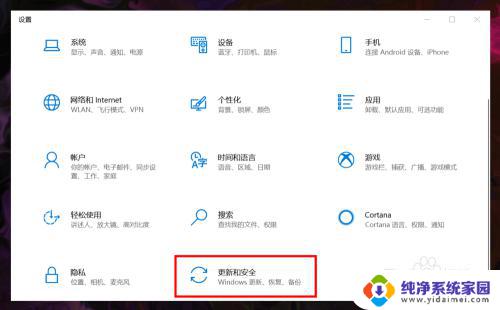
4.在更新和安全设置左侧菜单中选择Windows安全中心,在右侧点击保护区域下的病毒和威胁防护。
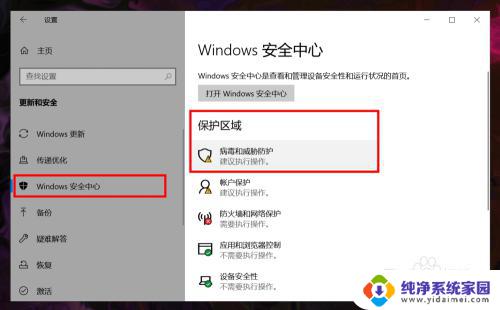
5.进入病毒和威胁防护窗口后,在右侧病毒和威胁防护设置下方点击管理设置。
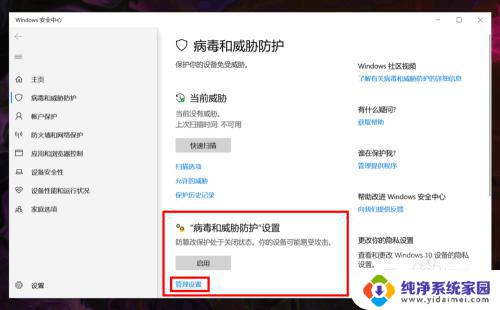
6.点击进入后,将实时保护和云提供的保护两个功能都关闭即可。
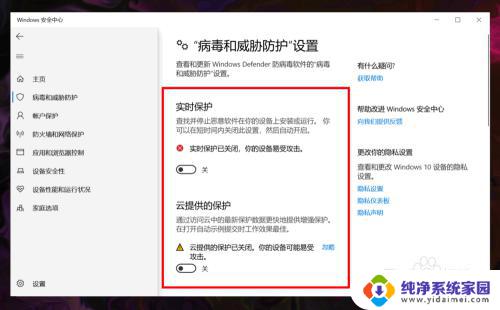
以上就是如何关闭win10系统的病毒和威胁防护,如果出现这种情况,您可以按照我提供的步骤轻松解决,方法简单快捷,一步到位。